很多朋友因为学习日语的需要,想在电脑上也安装日语输入法,最新的Windows11系统应该如何添加微软的日语输入法呢?今天自由互联自由互联小编给朋友们介绍Win11添加日语输入法的步
很多朋友因为学习日语的需要,想在电脑上也安装日语输入法,最新的Windows11系统应该如何添加微软的日语输入法呢?今天自由互联自由互联小编给朋友们介绍Win11添加日语输入法的步骤,欢迎收藏。
Win11添加日语输入法的步骤
1、点击开始菜单,在搜索栏里输入【语言设置】,打开后快速定位到添加语言的地方。
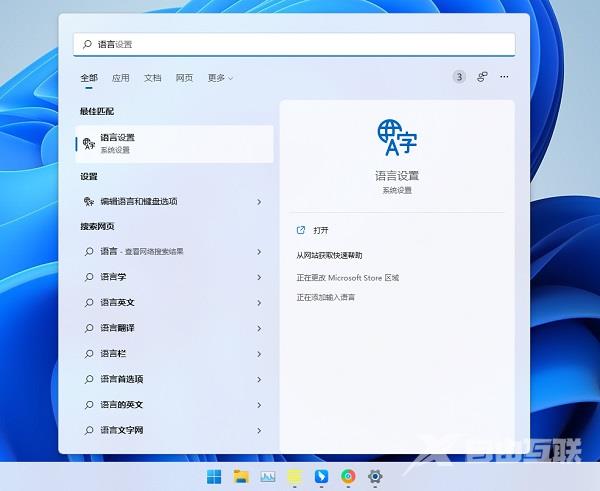
2、点击【添加语言】。
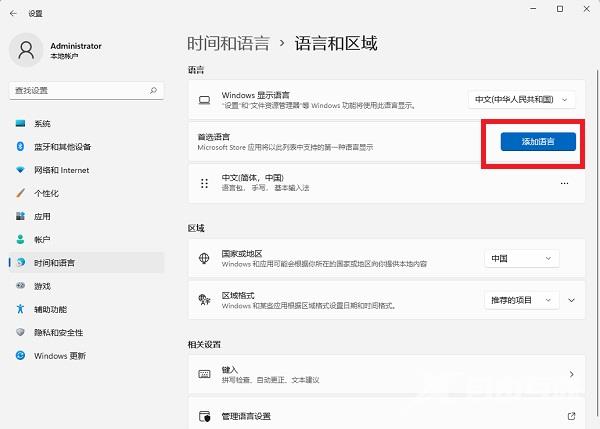
3、输入【日语】快速找到,点击它,然后点【下一页】。
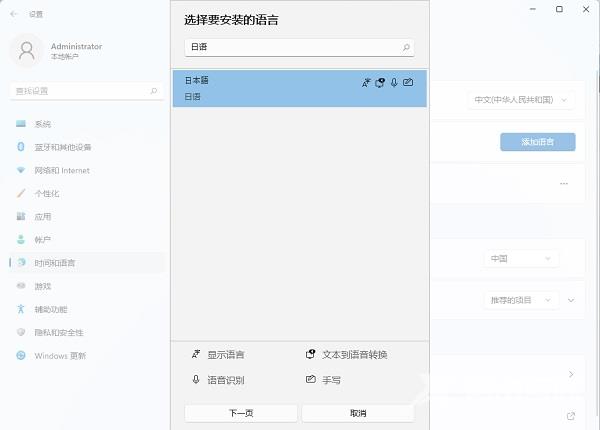
4、勾选你需要的功能,再点【安装】。
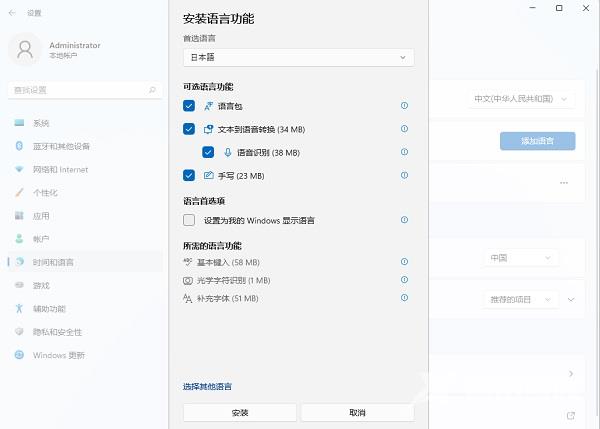
5、最后就是等待安装完成啦。点右侧三个点可以将日语上移成首选语言或进行删除。
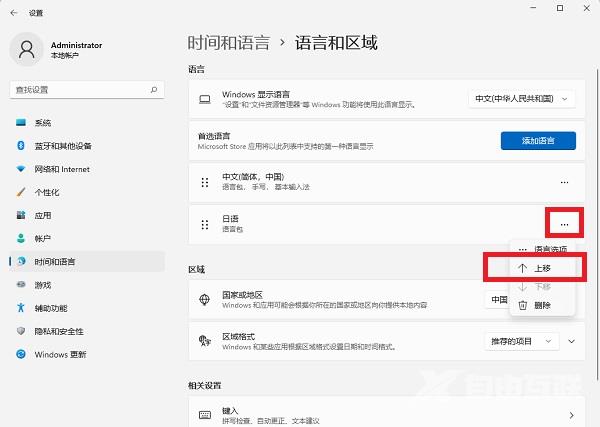
以上就是Win11添加日语输入法的步骤,希望对你有帮助。自由互联装机大师可以帮助用户快速重装系统,感兴趣的可以尝试一下。
